
LeiaMe do Adobe Acrobat Reader 4.05 para Macintosh
Dezembro 1999
O Adobe Acrobat Reader é o software de visualização gratuito associado ao Adobe Acrobat 4.0. O Acrobat
Reader permite-lhe visualizar, navegar e imprimir arquivos PDF (Portable Document Format). O Adobe
Acrobat 4.0 é uma solução completa para a criação, aprimoramento, revisão, edição e compartilhamento de
informações em PDF. Para obter mais informações sobre o Adobe Acrobat 4.0, visite
http://www.adobe.com.br/products/acrobat/readstep.html.
Este LeiaMe contém informações de instalação do Acrobat Reader 4.0 para Macintosh, bem como questões
relacionadas à solução de problemas.
Como instalar e desinstalar o Acrobat 4.0 para Macintosh
Requisitos de hardware e software do Acrobat Reader 4.0 para Macintosh
- computador Apple Power Macintosh
- sistema operacional Apple versão 7.1.2 ou posterior
- 4,5 MB de RAM disponíveis para o Acrobat Reader (6,5 MB recomendados)
- 8 MB de espaço disponível no disco rígido
- 50 MB adicionais de espaço em disco rígido para fontes asiáticas (opcional)
Como instalar e desinstalar o Acrobat 4.0 para Macintosh
Para instalar o Acrobat Reader 4.0, siga os passos a seguir:
Desinstale o Acrobat Reader 3.x, se desejar.
Assegure-se de ter pelo menos 10 MB de espaço em disco disponível para uma instalação do Acrobat Reader
4.0.
Dê um duplo clique no instalador do Acrobat Reader 4.0.
Como instalar os pacotes de fontes asiáticas para o Acrobat Reader 4.0
Há pacotes de fontes asiáticas disponíveis para o Acrobat Reader 4.0. Em qualquer versão de idioma do
Acrobat Reader 4.0, você pode exibir arquivos Adobe Portable Document Format (PDF) que contenham texto
em chinês simplificado, chinês tradicional, japonês e coreano (CJK). Se o autor de um arquivo PDF incorporar
fontes CJK em um documento, as versões em qualquer idioma do Reader 4.0 poderão exibir o texto CJK em
qualquer sistema, sem software adicional. Entretanto, se o autor usar fontes CJK mas não as incorporar ao
documento, será necessário acessar as fontes asiáticas apropriadas para que o arquivo PDF seja visualizado
em sistemas não nativos. Para tal, basta instalar o pacote de fontes asiáticas apropriado, para que elas sejam
usadas pelo Acrobat Reader.
Os pacotes de fontes asiáticas estão disponíveis no CD do Acrobat 4.0, podendo também ser obtidos a partir
do site Web da Acrobat, em
http://www.adobe.com/prodindex/acrobat/cjkfontpack.html
STSong™ é uma marca registrada da ChangZhou SinoType Technology Co., Ltd.
O instalador do pacote de fontes asiáticas só será instalado em uma pasta do Acrobat
Se você tiver mais de uma cópia do Acrobat em seu sistema, o instalador do pacote de fontes asiáticas só
instalará fontes em uma única pasta do Acrobat. Você pode, então, copiar manualmente as fontes instaladas,
localizadas em Adobe Acrobat (Reader) 4.0 / Resource / CIDFont.
[289100]
Tópicos de Solução de Problemas
Uso do Acrobat 3.0 e do Acrobat Reader 3.0 para visualizar e imprimir arquivos criados no Acrobat 4.0
Você pode usar o Acrobat 3.0 e o Acrobat Reader 3.0 para visualizar e imprimir arquivos PDF criados com o
Acrobat 4.0, levando em conta o seguinte:
* Se você desejar visualizar arquivos PDF criados com o Acrobat 4.0 que contenham texto que usam fontes
asiáticas, você precisará visualizar e imprimir tais arquivos com o Acrobat 4.0 ou o Acrobat Reader 4.0.
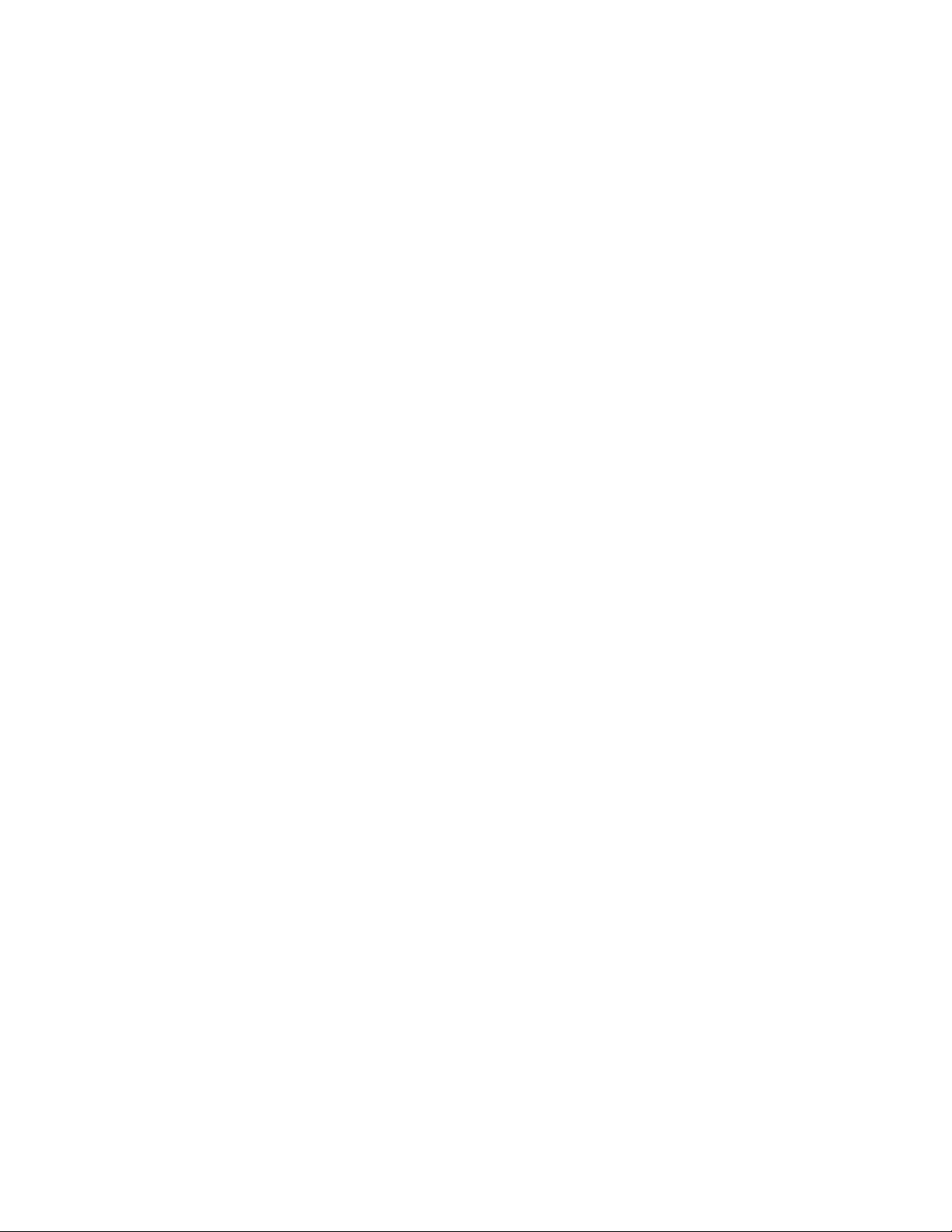
* Se, ao criar arquivos PDF com o Acrobat 4.0, as configurações padrão do Distiller foram alteradas para
aproveitar recursos PDF avançados de gerenciamento de cores ou impressão de alta qualidade, você
precisará visualizar e imprimir tais arquivos com o Acrobat 4.0 ou o Acrobat Reader 4.0.
* Se você estiver criando formulários PDF no Acrobat 4.0, precisará elaborar esses formulários tendo em
mente compatibilidade retroativa, para que eles funcionem confiavelmente na versão 3.0 (para obter mais
detalhes, consulte o Guia JavaScript de Formulários, fornecido com o Acrobat 4.0).
* Se desejar visualizar arquivos PDF criados com o Acrobat 4.0 que contêm marcações como realce,
sublinhado, tachado, pincelado, etc. e essas marcações têm associadas notas de texto, você precisará
visualizar tais arquivos com o Acrobat 4.0 ou o Acrobat Reader 4.0 para poder dar duplos cliques nas
marcações para abri-las e ler as notas de texto (notas de texto gerais aplicadas a um documento podem ser
abertas e lidas sem problemas na versão 3.0).
* Se estiver usando o Acrobat 3.0 ou o Acrobat Reader 3.0 para pesquisar um índice criado com o Acrobat 4.0
Catalog, você deve obter informações do documento a partir do diálogo Informações Gerais (que pode ser
acessado selecionando-se Arquivo > Informações sobre o documento > Geral) em vez do diálogo Informações
sobre o documento (que pode ser acessado a partir de Editar > Pesquisa > Resultados). Em alguns casos,
esses diálogos podem ter ligeiras diferenças.
[273764]
Como fazer com que o caractere do Euro sempre apareça em um PDF
Se um PDF usa o caractere do Euro mas não incorpora a fonte que inclui esse caractere e o PDF é
visualizado em um sistema que tem instalada uma versão mais antiga da fonte, em que o caractere de Euro
está ausente, o PDF não exibirá nenhuma ocorrência do caractere de Euro. Para impedir que este problema
ocorra, quando criar um PDF que exige o caractere de Euro assegure-se de incorporar a fonte. Se você
estiver utilizando do Acrobat Reader para visualizar um PDF em que os caracteres de Euro estão ausentes,
atualize as fontes de seu sistema para versões mais atualizadas, que incluam o caractere de Euro.
[288428]
O Acrobat Reader deve ser executado com a memória virtual ativada
O Acrobat Reader deve ser executado com a memória virtual ativada. Do contrário, ele exigirá mais RAM para
ser executado.
[278136]
Os menus de contexto do Acrobat Reader são desativados quando o IAD da Apple é instalado
Se instalar o IAD (Internet Address Detector -- detector de endereço da Internet) da Apple, você não terá mais
acesso aos menus de contexto do Acrobat. Para restaurar o acesso aos menus de contexto do Acrobat, faça
uma das coisas a seguir:
1) Remova a Apple Data Detectors Extension da pasta de extensões e remova o painel de controle Apple
Data Detectors
2) Mantenha pressionada a tecla Option juntamente com Control e o botão do mouse para desativar
temporariamente o IAD
3) Para o IAD 1.0.2, a Apple adicionou um item de menu na parte inferior do menu de ajuda de cada aplicativo
que inclui uma opção para "(des)ligar menus de contexto em (nome do aplicativo)". No Acrobat, use este
menu para desativar o IAD.
[278141]
Detalhes sobre como o ATM afeta o diálogo Informações sobre a fonte do Acrobat Reader
Quando o ATM estiver instalado em um sistema, o diálogo Informações sobre a fonte do Acrobat Reader
poderá ocasionalmente não exibir qualquer entrada para o campo Tipo. Isto ocorre se for usada uma fonte
bitmap.
Impressão para impressoras PostScript nível 1 com o uso de drivers LaserWriter anteriores ao 8.5.1
Se imprimir para uma impressora PostScript resultar no erro "Não foi possível imprimir o documento. Erro
PostScript (- 8133)." e em uma página impressa que informa que o driver de impressão precisa ser
configurado para PostScript nível 1, para imprimir corretamente use um driver AdobePS (o qual você pode
obter no site Web da Adobe, em http://www.adobe.com) ou use o driver LaserWriter 8.5.1 ou posterior (que
pode ser obtido no site Web da Apple, em http://www.apple.com).
[298291]
Usar a opção Imprimir como imagem pode eliminar problemas de impressão
Se o Acrobat Reader não imprimir um arquivo corretamente, tente selecionar a opção Imprimir como imagem
no diálogo Imprimir do Acrobat Reader. Esta opção, que instrui o Acrobat Reader a enviar uma imagem
rasterizada de 300 dpi para a impressora em vez de arte vetorial, pode permitir que arquivos problemáticos

sejam impressos. No entanto, esta opção não é recomendada para fins de uso geral, já que ela pode fazer
com que muitos arquivos PDF sejam impresso s mai s lenta ment e.
[289026]
Resolução de problemas de falta de memória durante a impressão com AdobePS
Quando usa o driver de impressão AdobePS no Macintosh para imprimir arquivos PDF que contêm muitas
fontes incorporadas, o Acrobat Reader pode exibir um erro de "falta de memória" e não imprimir o documento.
Se isto ocorrer, aumente a partição de memória do Acrobat Reader e tente imprimir o documento novamente.
[286337]
O Acrobat Reader pode forçar a impressão de alguns arquivos PostScript em primeiro plano
Para assegurar a impressão adequada, sem problemas, de alguns arquivos PostScript, o Acrobat Reader
pode forçar a impressão em primeiro plano, mesmo que tenha sido selecionada a impressão em segundo
plano.
É necessário configurar o tamanho de papel correto na configuração de página do driver quando se
espera exatamente a mesma posição de impressão em relação ao desenho original
Quando o usuário espera obter uma impressão exatamente na mesma posição em relação ao desenho
original para cada objeto ou não usa a opção ‘ajustar ao tamanho do papel’ por algum motivo, é muito
importante conferir se a configuração do papel do diálogo de configuração da página do driver está correta.
Do contrário, o resultado impresso obtido pode ser bastante diferente do esperado.
[286072]
Problemas de impressão com o PostScript nível 1
PDFs criados com o Acrobat 4.0 que contêm imagens LAB baseadas em ICC podem não ser impressas
corretamente em impressoras PostScript nível 1. Para assegurar a impressão apropriada desses PDFs
coloridos de alta qualidade, imprima-os em uma impressora PostScript nível 2 ou PostScript 3.
Quando o Acrobat Reader está imprimindo para impressoras PostScript nível 1 em computadores Macintosh
PowerPC, em algumas raras ocasiões a impressão pode falhar, sendo exibida uma mensagem "Você precisa
configurar seu driver para saída nível 1". Se isto ocorrer, tente adotar uma das opções a seguir:
1) Selecione a opção Imprimir como imagem no diálogo Imprimir do Acrobat Reader e tente imprimir o arquivo
novamente.
2) Salve o arquivo PostScript nível 1 para disco e use um programa utilitário para transferir o arquivo
PostScript para a impressora nível 1. Isto funciona porque o painel "Salvar para disco" do diálogo Imprimir
permite ao usuário configurar o nível PostScript do arquivo PostScript (para impressão interativa não há
controle manual, pois o Acrobat Reader confia totalmente no driver).
[288587]
Algumas opções de impressão PostScript têm disponibilidade limitada no Acrobat Reader
As opções de impressão PostScript Imprimir espelho da imagem, Imprimir negativo da imagem, inverter
horizontalmente ou verticalmente e inverter imagem só estarão disponíveis no Acrobat Reader se você marcar
a opção Imprimir como imagem no diálogo Imprimir.
[283953]
Erros ao imprimir arquivos PDF salvos a partir do InDesign 1.0
Os arquivos PDF criados pelo InDesign 1.0 algumas vezes poderão gerar um erro quando forem impressos
com impressoras PostScript nível 2 e nível 3. A solução é criar um arquivo PDF a partir do InDesign utilizando
o Distiller ou imprimir a partir do Acrobat com uma impressora PCL ou utilizar Imprimir como imagem.
[323742]
Os caracteres asiáticos (CJK) exibidos com fontes de tela desaparecem quando um arquivo PDF é
girado
Quando o Acrobat usa uma fonte de bitmap de tela (fonte suitcase) para a exibição, os caracteres de bites
duplos podem não ser exibidos quando um documento é girado. Isso pode ser evitado desativando a opção
‘Usar fontes locais’.
[323015]
======================================================================
Adobe, o logotipo da Adobe, Acrobat, o logotipo do Acrobat, Acrobat Capture, Distiller, Adobe Type Manager,
ATM, Illustrator, PageMaker, Photoshop e PostScript são marcas registradas da Adobe Systems Incorporated.

Microsoft, Windows e Windows NT são marcas registradas da Microsoft Corporation nos EUA e/ou outros
países. Apple, Macintosh, Mac, Power Macintosh e TrueType são marcas registradas da Apple Computer,
Inc., registradas nos EUA e em outros países. Todas as outras marcas registradas são de propriedade de
seus respectivos donos.
(c) 1999 Adobe Systems Incorporated. Todos os direitos reservados.
=======================================================================
